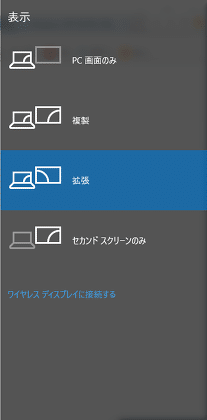各種コネクタタイプ モニタケーブルをモニタからノートパソコンまたはデスクトップに接続します。 セカンドモニタのセットアップおよび表示スタイルの変更 モニタをデルのコンピュータに接続した後、用途に最適な表示スタイルを選択できます。デスクトップの表示方法は、以下の4つのオプションから1...
各種コネクタタイプ
モニタケーブルをモニタからノートパソコンまたはデスクトップに接続します。

セカンドモニタのセットアップおよび表示スタイルの変更
モニタをデルのコンピュータに接続した後、用途に最適な表示スタイルを選択できます。デスクトップの表示方法は、以下の4つのオプションから1つ選択できます。
•PC 画面のみ: セカンドモニタは無視されて、プライマリモニタだけが使用されます。
•複製: セカンドモニタはプライマリモニタのミラーになります。
•拡張: PCのデスクトップが2台のモニタに拡張され、両方のモニタにまたがったデスクトップを表示できます。
•セカンド スクリーンのみ: プライマリモニタが無効になり、セカンドモニタだけが使用されます。
表示スタイルを変更する方法
方法1: Windowsキー+Pキーのキーボードショートカット
1.開いているすべてのプログラムを閉じます。
2.キーボードのWindowsキーを押したままPキーを押します。
3.次のいずれかの表示スタイルオプションを選択します。
•複製
•拡張
•セカンドスクリーンのみ
1.開いているすべてのプログラムを閉じます。
2.デスクトップの何もない場所を右クリックし、「ディスプレイの設定」をクリックします。

3.「複数のディスプレイ」ドロップダウンリストをクリックして、「表示画面を複製する」または「表示画面を拡張する」または「1にのみ表示する」または「2にのみ表示する」を選択します。
セカンドモニタが表示されていない場合は、「検出」をクリックします。これが機能しない場合は、モニタのケーブルを再接続し、コンピュータを再起動してステップ1と2を繰り返します。
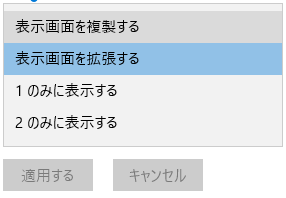
4.「識別」をクリックして、どのモニタが1番(プライマリモニタ)で、どのモニタが2番(セカンドモニタ)かを確認します。
5.ディスプレイの設定に加えた変更の保存を確認するメッセージが表示されたら、「変更の維持」をクリックします。
![]()
以上になります。
最新ニュース
はてなブックマーク - 新着エントリー - 総合 新着エントリー
- オカンが正気を疑うレベルのダサいエコバッグ使ってたので見て「明るい色で夜も安全どすなぁ」「丈夫そうな生地を使うてはりますなぁ」on 2025年7月13日 at AM 1:01
アレクサンドロジョボビッチ @U0jvSwvNirse9VW 静かな圧(狂気)も感じる… (素敵!欲しい!…だけど…奈良県民以外の人間が求めては駄目な力を感じる…) x.com/nntnarabot/sta… 2025-07-12 21:06:54
- ウクライナから日本に避難 長期化で支援終了も 約2000人岐路に | NHKon 2025年7月12日 at PM 10:38
ロシアによる軍事侵攻が始まって3年以上たったいまも、ウクライナから国外に避難している人は564万人を超えています。そうした人たちへの支援は世界各国で先細っていく傾向にあり、日本に避難しているおよそ2000人のウクライナ人も日本で生活を続けるのか、帰国するのか、岐路に立たされています。 政府は、日本国内に親...
- ワンパンマン 155撃目on 2025年7月12日 at PM 10:29
読み込み中…
- 大阪万博、運営赤字回避へ 開幕後のチケット販売堅調で8月にもメド - 日本経済新聞on 2025年7月12日 at PM 10:17
13日に会期折り返しを迎えた大阪・関西万博の運営赤字回避が射程に入った。開幕後のチケット販売が堅調で、8月にも必要とされる約1800万枚に達する見通し。一方、会場では増加傾向にある来場者に対応できていない事態が生じ始めた。後半に向け、改善が不可欠となる。日本国際博覧会協会によると、7月4日時点のチケット販...
- 「参政党か、れいわに入れます」なぜ?その2択を口にする人が増えている…悩める「ロスジェネ」の判断材料:東京新聞デジタルon 2025年7月12日 at PM 10:01
「参政党か、れいわ(新選組)に入れます」 参院選(20日投開票)の取材で街に出ると、こう話す有権者が少なからずいる。 政治的な立ち位置について、一般的には「右」の政党と思われている参政党と、「左」のイメージが強いれいわ新選組。この2党で揺れているのはなぜなのか。(加藤豊大)
- 参政党、党公認候補のX投稿を陳謝 「不適切な内容含まれていた」:朝日新聞on 2025年7月12日 at PM 9:28
参政党は12日、X(旧ツイッター)の公式アカウントで、参院選(20日投開票)の党公認候補の投稿について、「不適切な内容が含まれていたことを深くおわび申し上げます。このたびは誠に申し訳ございませんでし…
- 毒ガス兵器 旧日本軍製造所の記録見つかる 工員被災の記録も | NHKon 2025年7月12日 at PM 8:48
戦時中に毒ガス兵器を生産していた旧日本軍の製造所に関する記録が新たに見つかりました。軍に動員されて作業に当たった工員たちが毒ガスで被災していたことなどが記されていて、調査した研究者は「記録の存在がもっと早く確認されていれば当時働いていた人たちの救済措置が早く始まった可能性がある」と指摘しています...
- EU・メキシコに30%関税 トランプ氏が書簡公表(共同通信) - Yahoo!ニュースon 2025年7月12日 at PM 4:34
【ワシントン、ロンドン共同】トランプ米大統領は12日、欧州連合(EU)からの輸入品に8月1日から30%の関税を課すと明らかにした。4月に示した当初の「相互関税」の税率20%から引き上げた。対EUの貿易赤字を問題視した。自動車や鉄鋼など分野別に課している関税は対象外とする。自身の交流サイト(SNS)でフォンデアラ...